Nasıl Yardımcı Olabiliriz?
WhatsApp ve Zapier otomasyonu #2: Pipedrive'da yeni Anlaşma aşaması değiştirildiğinde bir WhatsApp mesajı gönderin
WhatsApp & Zapier Otomasyonuna genel bakış
Kişinizi Pipedrive'daki yeni bir anlaşma hakkında bilgilendirmek istiyorsanız, bu adım adım kılavuzu kullanın. Bu Zapier şablonu, Pipedrive'da yeni bir Anlaşma oluşturulduğunda kişinize otomatik bir WhatsApp mesajı gönderecektir.
- Bu otomasyon, TimelinesAI ile hızlı kurulum için Zapier ve WhatsApp şablonu olarak mevcuttur.
- Yerel Zapier entegrasyonu tüm TimelinesAI planlarında mevcuttur.
- Hemen şimdi ücretsiz deneme sürümünü deneyebilirsiniz ! Kredi kartı veya ek kurulum gerekmez, tüm WhatsApp numaralarıyla çalışır.
Adım 1: Yeni bir Zap oluşturun
Örnek olması açısından, Pipedrive'da yeni bir Anlaşma oluşturulduktan sonra WhatsApp'ta otomatik mesajların gönderildiği bir Zap oluşturacağız. Ancak, ihtiyaçlarınıza bağlı olarak Zapier'deki ilgili açılır menülerinde bulunan tetikleyicileri ve eylemleri değiştirebilirsiniz.
Zapier'de oturum açın ve ardından ilgili alanlara gerekli bilgileri ekleyerek aşağıdaki gibi bir Zap oluşturun:
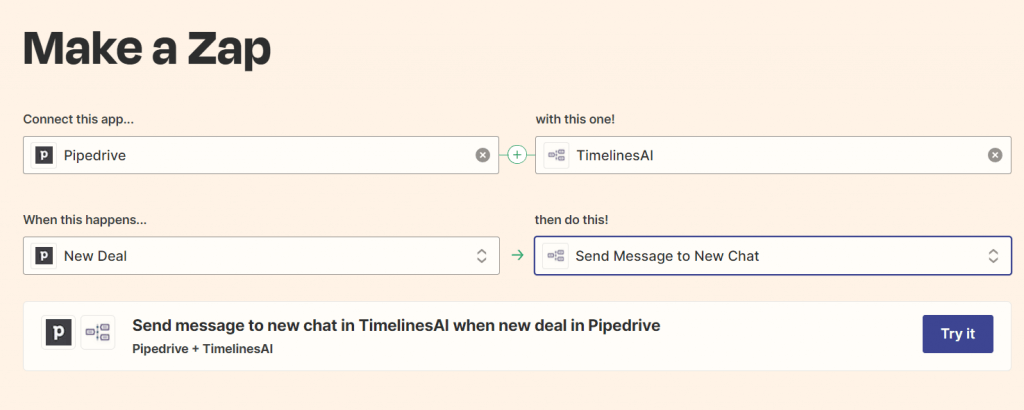
İşiniz bittiğinde, "Dene" seçeneğine tıklayabilirsiniz. Bu sizi kullanacağınız Pipedrive hesabını seçebileceğiniz bir bölüme götürecektir. Zapier, Pipedrive'daki bilgilere erişmek için izninizi isteyecektir. Onayladığınızda, Zapier devam edecek ve Pipedrive hesabınızdan veri toplayacaktır.
Adım 2: TimelinesAI hesabını bağlama
1. adım tamamlandıktan sonra, Zapier sizden TimelinesAI hesabınızı isteyecektir. Bu, TimelinesAI'ye gitmenizi ve ardından "Entegrasyonlar" a tıklamanızı gerektirecektir; "Zapier Entegrasyonu" na tıklayın, burada "Yeni belirteç oluştur" a tıklamanız gerekecektir:

Daha sonra Zapier'e geri dönecek ve bu belirteci bu metin kutusuna yapıştırarak işleme devam edeceksiniz:

Bu, Zapier'in WhatsApp hesabınızı yüklemesine izin verecektir - orada hesabınızı seçtiğinizden emin olun ve ardından "İleri" ye tıklayın.
Adım 3: WhatsApp mesajınızı özelleştirin
Zapier sizden mesaj hakkında bilgi isteyecektir. Buraya gireceğiniz bilgiler, burada görebileceğiniz gibi Pipedrive hesabınızdan önceden yüklenecek değişkenlerdir:
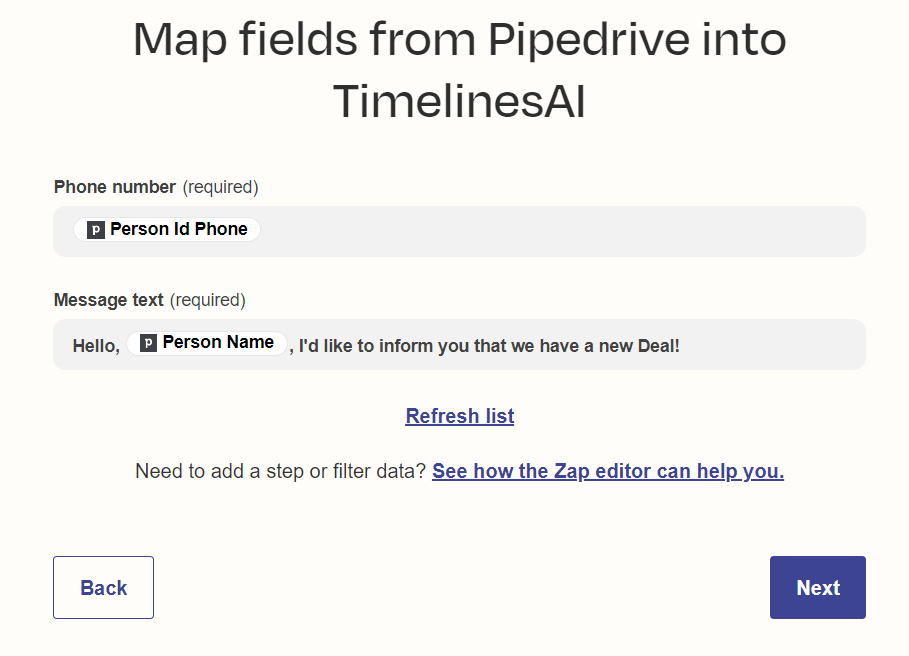
"Telefon numarası" alanına tıkladığınızda, Zapier size yanlarında bir örnek bulunan değişkenler sağlayacaktır. Bu alan bir "Telefon Numarası" değişkeni gerektirdiğinden, "Kişi Kimliği Telefonu" gibi ilgili değişkeni seçmek isteyeceksiniz.
"Mesaj metni", kişilere göndermek istediğiniz mesajı yazacağınız yerdir. Gördüğünüz gibi, otomatik mesajımızdaki kişinin adını belirtmek için bir değişken ekledik; "Kişi Adı"(amaçladığınız mesaja bağlı olarak daha fazla değişken ekleyebilirsiniz). Yukarıdaki alanları doldurduktan sonra "İleri" butonuna tıklayarak devam edebilirsiniz.
Adım 4: WhatsApp ve Zapier Otomasyonunuzu Test Etme
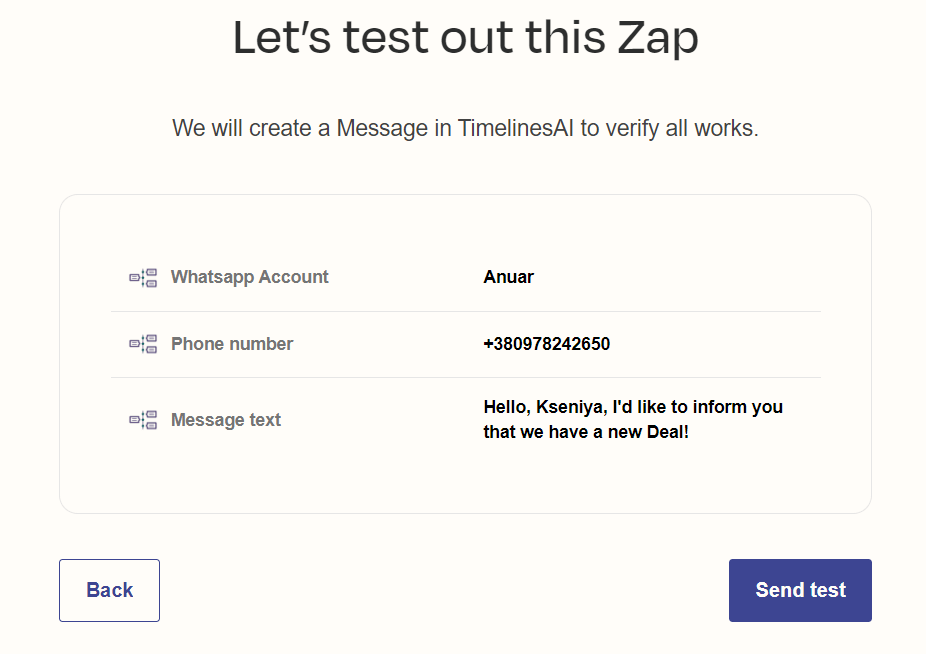
"Test gönder" seçeneğine tıkladığınızda, Zapier TimelinesAI'de görülebilecek otomatik bir mesaj gönderecektir:
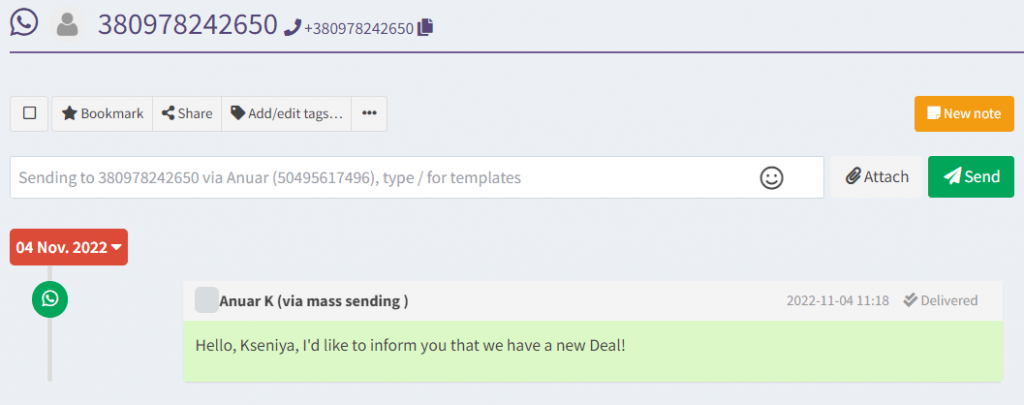
Mesajın gönderildiğini onayladıktan sonra Zapier'e geri dönebilir ve "İleri" düğmesine tıklayarak son adıma geçebilirsiniz. Bu sizi buraya girdiğiniz ayrıntıları iki kez kontrol edebileceğiniz bir bölüme götürecektir ve ardından bu Zap'i açabilirsiniz.
Pipedrive'da bir Yeni Anlaşma(veya başka bir etkinlik) oluşturulduktan sonra kişilerinize otomatik mesajlar göndermek için bir Zap'ı bu şekilde oluşturabilirsiniz. Bunu Zapier'de "Zaplar"a tıklayarak inceleyebileceksiniz:

Adım 5: Kullanıma hazır diğer WhatsApp ve Zapier Otomasyonlarına göz atın
- monday.com'daki panoda herhangi bir sütun değeri değiştiğinde otomatik WhatsApp mesajları gönderin - 15 Mart 2024
- Stay Informed on the Go: Set Up Real-Time Updates from Your Monday.com Board to WhatsApp - March 14, 2024
- Ekip İletişimini Kolaylaştırın: Yeni Monday.com Pano Öğeleri için Otomatik WhatsApp Uyarıları - 14 Mart 2024